7.1. SUAP/Patrimônio - Carga Patrimonial
7.1.1. Conceitos
| Termo | Definição |
|---|---|
| Carga | É a efetiva responsabilidade pela guarda e uso de material pelo seu consignatário (Instrução Normativa nº 205/88 - SEDAP). É o rol de bens permanentes, confiados a um servidor, para a execução das suas atividades, e por cuja guarda e cuidado ele assume efetiva responsabilidade (Art 2º, Manual de Gestão de Materiais - IFCE). |
| Descarga | É a transferência desta responsabilidade (Instrução Normativa nº 205/88 - SEDAP) É a transmissão da responsabilidade da carga patrimonial, para outrem, determinada por ato administrativo (Art 2º, Manual de Gestão de Materiais - IFCE). |
7.1.2. Escolha do servidor detentor da carga
Os bens recebidos pelo Patrimônio devem ser inicialmente colocados na carga do:
| Servidor: | quando há um servidor previsto para receber o bem no momento da entrada |
| Coordenador de Patrimônio: | quando não há um servidor previsto para receber o bem no momento da entrada. Esta carga pode ser transferida a outro servidor em um momento posterior. |
7.1.3. Responsabilidade sobre a guarda dos bens patrimoniais
| Bem patrimonial de uso individual | Ficará sob a responsabilidade do Detentor de Carga Patrimonial, efetivo usuário do bem, e se dará por meio da assinatura do correspondente Termo de Recebimento ou Termo de Responsabilidade (Art 59, Manual de Gestão de Materiais - IFCE). |
| Bem patrimonial de uso coletivo | Ficará sob a responsabilidade do responsável pelo setor, mediante assinatura do respectivo Termo de Responsabilidade (Art 59, Manual de Gestão de Materiais - IFCE). |
7.1.4. Perfis de acesso
A funcionalidade “Carga” está disponível para usuários pertencentes ao(s) seguinte(s) grupo(s):
- Operador de patrimônio do campus
- Coordenador de patrimônio do campus
- Coordenador de patrimônio sistêmico
7.1.5. Pré-requisitos
É necessário que, antes de atribuir carga ao bem, seja atendidos os seguintes pré-requisitos:
- Obter o nome e/ou matrícula SIAPE do servidor que receberá a carga;
- Atualizar o cadastro de prédios e salas;
- Ter em mãos os números de tombamento dos bens a serem transferidos.
7.1.6. Procedimento de atribuição de carga patrimonial
Para definir a responsabilidade definitiva de um objeto ou equipamento, é necessário que seja realizada uma Requisição de Carga.
Para isso, clique no menu “Administração”, depois em “Patrimônio”, clique no submenu “Movimentação” e por fim a opção “Carga” (Figura 1).
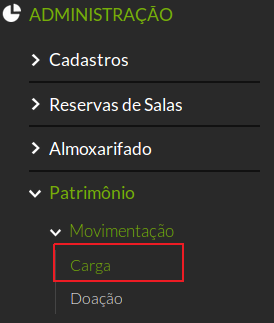
Será exibida a página “Criar Requisição de Carga de Inventários Pendentes” (Figura 2):
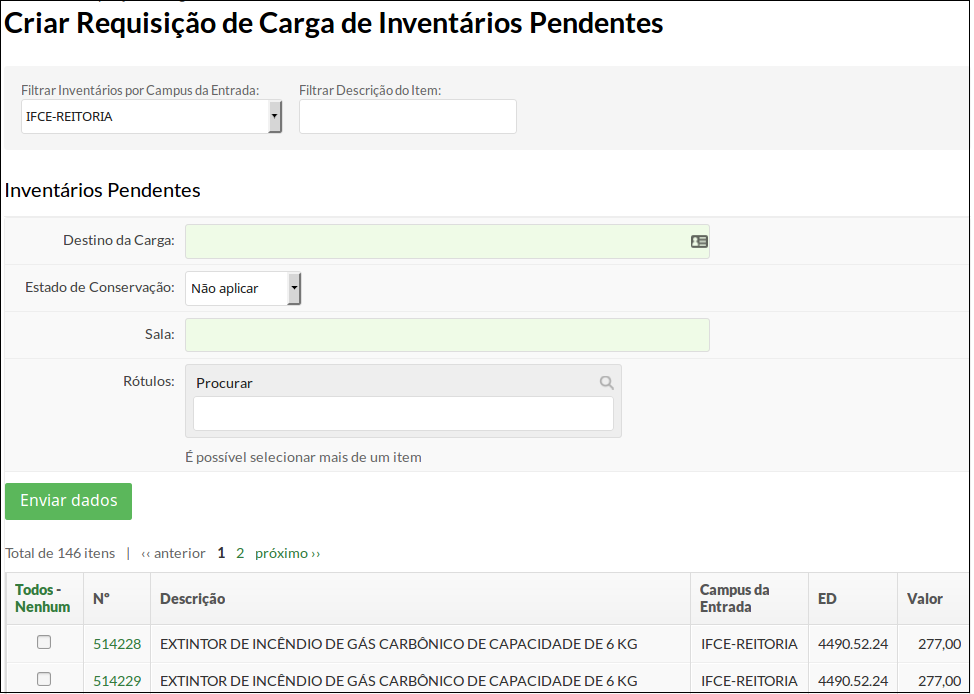
Nessa tela deverão ser preenchidos os seguintes campos:
| Campo | Descrição | Obrigatório |
|---|---|---|
| Destino da Carga | Corresponde a Unidade Gestora Emitente (ex: IFCE-REITORIA, IFCE-FORTALEZA, IFCE-SOBRAL). | SIM |
| Estado de Conservação | Escolher entre as opções: Não aplicar, Bom, Ocioso, Recuperável, Antieconômico, Irrecuperável | SIM |
| Sala | Informar a localização do bem | SIM |
| Rótulo | Utilizado para atribuir uma carga a todos os bens que estão associados a um rótulo específico | NÃO |
Para facilitar a busca dos bens, você pode também utilizar os seguintes filtros localizados na parte superior da página:
| Filtro | Descrição |
|---|---|
| Filtrar Inventários por Campus da Entrada | Selecione entre um dos campi disponíveis para restringir a exibição dos bens de um campus específico |
| Filtrar Descrição do Item | Digite uma ou mais palavras para localizar um bem específico |
Segue exemplo de preenchimento (Figura 3).
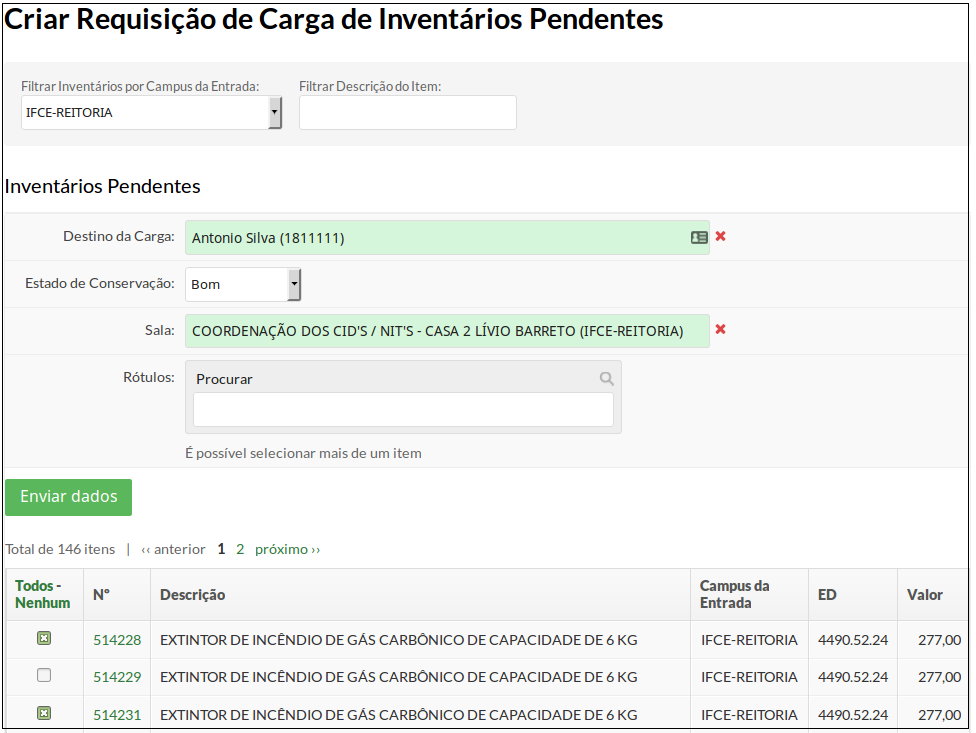
Marque os itens desejados e selecione uma das duas opções e, ao final, clique no botão “Enviar dados”.
Após clicar no botão, a transferência será realizada a será exibida seguinte mensagem no topo da tela (Figura 4).

7.1.7. Consulta dos detalhes da requisição de transferência
Após a realização da transferência, os detalhes deste procedimento poderão ser vistos em Administração → Patrimônio → Requisições de Transferência. Em seguida, deve-se clicar na aba “Enviadas” (Figura 5).

7.1.8. Cancelamento da requisição de transferência
Caso a requisição seja feita de forma incorreta, ela pode ser cancelada em seguida. Para isso, localize a requisição de transferência a ser cancelada (vide passo anterior) e clique na lupa correspondente. Na tela a seguir, clique no botão “Cancelar” localizado no topo da tela (Figura 6).
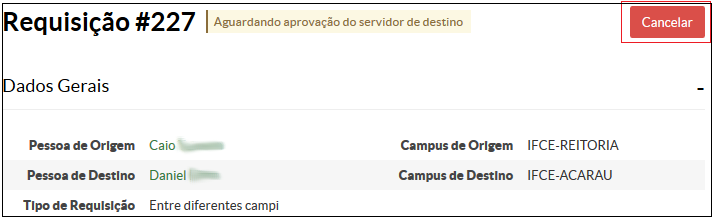
7.1.9. Aprovação da transferência pelo detentor da carga
Após efetuar a requisição da carga, o servidor de destino da carga deverá prosseguir com a aprovação da transferência.
Para isso, o servidor deverá proceder de acordo com o definido a seguir:
| Transferência de bens dentro do mesmo campus | Clique aqui |
| Transferência de bens entre campi diferentes | Clique aqui |
7.1.10. Observações importantes
OBS 1: Nenhum bem patrimonial poderá ser distribuído à Unidade Administrativa solicitante sem a respectiva carga, que se efetiva com a assinatura do usuário no correspondente Termo de Responsabilidade (Art 26, Manual de Gestão de Materiais do IFCE)
OBS 2: Todo servidor público poderá ser chamado à responsabilidade pelo desaparecimento do material que lhe for confiado, para guarda ou uso, bem como pelo dano que, dolosa ou culposamente, causar a qualquer material, esteja ou não sob sua guarda. (item 10, IN 205/88)
OBS 3: É dever do servidor comunicar, imediatamente, a quem de direito, qualquer irregularidade ocorrida com o material entregue aos seus cuidados. (item 10.1, IN 205/88)
OBS 4: todo servidor ao ser desvinculado do cargo, função ou emprego, deverá passar a responsabilidade do material sob sua guarda a outrem, e o setor de patrimônio providenciará um novo Termo.(item 10.7, IN 205/88)
OBS 5: Os servidores temporários (professores visitantes, substitutos, estagiários, alunos e pessoas físicas contratadas) não poderão ter sob sua guarda, bens patrimoniais. Nesses casos, os equipamentos por eles utilizados serão de responsabilidade da chefia do setor.
Última revisão: ~~LASTMOD~~